안드로이드 폰으로 CD 음악을 얻는 방법
게시 됨: 2023-01-01
방대한 음악 라이브러리를 보유하는 것은 많은 사람들에게 필수적이며 이제 CD 음악을 Android 휴대폰으로 가져오는 것이 그 어느 때보다 쉬워졌습니다. Windows Media Player 및 iTunes를 사용할 수 있으므로 CD 음악을 Android 장치로 쉽게 전송할 수 있습니다. CD에서 Android 모바일로 음악을 전송하려는 경우 앱, 소프트웨어 또는 USB 연결 을 사용하여 작업을 수행할 수 있습니다. 그러나 이러한 방법은 때때로 성공하지 못할 수 있으며 CD 음악을 Android 휴대폰으로 가져오는 과정에 갇힐 수 있습니다. 이 가이드는 문제를 해결하고 문제 없이 CD에서 Android로 음악을 전송하는 데 도움이 됩니다. 따라서 CD를 Android 전화로 전송하려면 계속 읽으십시오.

내용물
- 안드로이드 폰으로 CD 음악을 얻는 방법
- CD에서 Android로 음악을 전송할 수 있습니까?
- 기억해야 할 점
- 방법 1: Windows Media Player 사용(Windows만 해당)
- 방법 2: iTunes 사용(Windows 및 macOS)
안드로이드 폰으로 CD 음악을 얻는 방법
이 기사에서는 CD를 Android 휴대폰으로 전송하는 방법에 대해 자세히 설명했습니다.
CD에서 Android로 음악을 전송할 수 있습니까?
음악은 항상 많은 사람들에게 오락과 위안의 한 형태였습니다. 기술의 발전과 함께 디지털 음악 스트리밍 서비스를 제공하는 장치가 등장했습니다. 이제 우리는 어디를 가든 좋아하는 노래에 액세스할 수 있습니다. 그러나 때때로 우리가 좋아하는 음악이 우리 장치에서 재생되지 않는 오래된 CD에 붙어 있습니다. 그래서 질문이 생깁니다. CD에서 Android로 음악을 전송할 수 있습니까? 예, CD에서 모바일로 음악을 전송할 수 있습니다.
이 섹션에서는 CD 음악을 Android 휴대폰으로 가져오는 방법에 대해 간략하게 소개합니다. Android 및 태블릿 모두에 대해 다음 단계를 따를 수 있습니다.
기억해야 할 점
- 선택한 노래를 CD에서 Android로 전송하려면 노래를 가져올 때 화면에 나타나는 프롬프트에서 아니요 를 클릭하십시오.
- 컴퓨터가 네트워크에 제대로 연결되지 않은 경우 노래에 대해 자동 생성된 표시 이름이 자동으로 표시 됩니다. 그러나 먼저 노래를 가져온 다음 나중에 모든 파일의 이름을 바꿀 수 있습니다.
- 여러 지역에서 DRM으로 보호되는 CD를 사용하는 것은 불법입니다. 해당 국가에서 DRM 보호 CD 사용을 허용하는지 확인하십시오. 이 경우 콘텐츠 이동만 시도할 수 있습니다.
방법 1: Windows Media Player 사용(Windows만 해당)
Windows PC에서 CD를 Android 휴대폰으로 전송하려면 가장 쉬운 방법은 Windows Media Player를 사용하는 것입니다. 이 앱은 컴퓨터에 이미 설치되어 있으므로 파일 전송에 문제가 발생하지 않습니다.
1. CD/DVD 또는 Bluray 드라이브에 음악 CD를 넣었는지 확인합니다.
2. Windows 키 를 누르고 Windows Media Player 를 입력합니다. 이제 열기 를 클릭하여 실행하십시오.
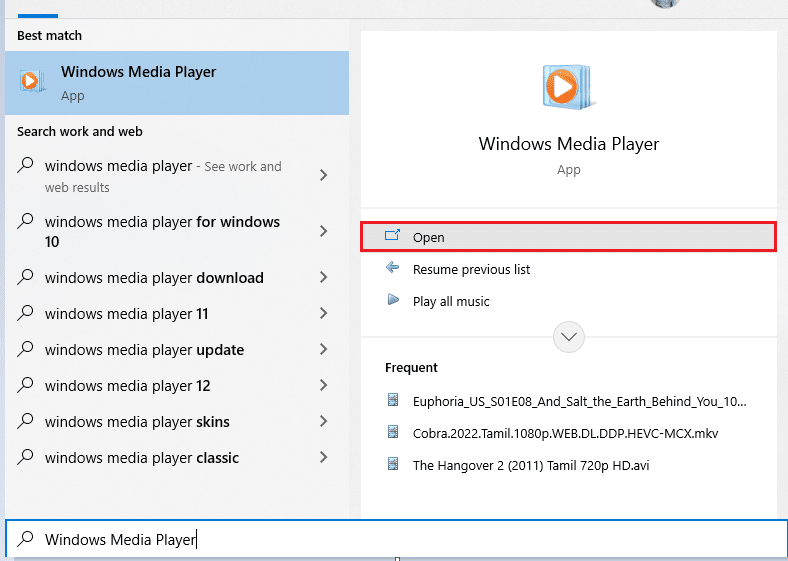
3. 이제 음악 디스크가 Windows Media Player 의 왼쪽 창에 나타납니다. 그것을 클릭하십시오.
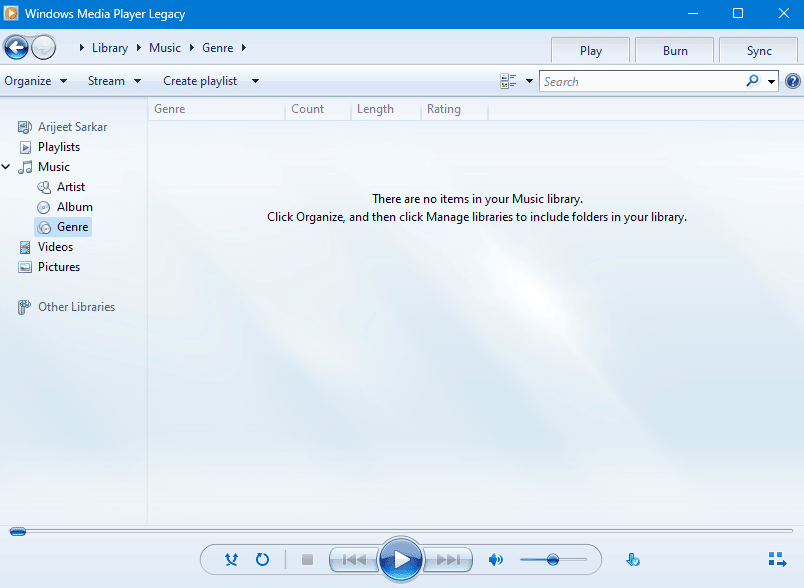
4. Android로 이동하려는 모든 음악 트랙을 선택합니다. 모바일로 전송하지 않으려는 트랙의 선택을 취소할 수도 있습니다.
5. 그런 다음 추출 설정 드롭다운을 클릭하고 형식 을 선택한 다음 MP3를 클릭합니다.
6. 그런 다음 다시 추출 설정 드롭다운을 선택하고 오디오 품질 을 선택한 다음 원하는 품질을 선택합니다.
참고: 128 이 적합할 것을 권장합니다.
7. 이제 CD 추출 을 클릭합니다.
8. 이제 Windows Media Center는 CD의 모든 오디오 노래를 컴퓨터의 라이브러리로 가져옵니다. 여기에서 다음을 수행할 수 있습니다.
8A. USB 케이블을 Android와 PC에 연결한 다음 Windows Media Player를 사용하여 원하는 모든 음악 트랙을 컴퓨터에 동기화합니다. 그런 다음 모바일에서 음악 앱 을 사용하여 재생하고 즐길 수 있습니다.
8B. 개별 음악 파일(디지털 형식)을 PC에서 Android로 수동으로 복사합니다. 이제 Windows Media Player는 기본적으로 Music 폴더 아래의 파일을 추출합니다.
Windows가 없는 경우 다음 방법과 같이 Mac에서 iTunes를 사용하여 CD를 Android 휴대폰으로 전송할 수 있습니다.
또한 읽기: 2022년 상위 10개 Android 뮤직 플레이어
방법 2: iTunes 사용(Windows 및 macOS)
방대한 음악 라이브러리를 갖는 것은 많은 사람들에게 필수적이며 이제 iTunes를 사용하여 CD 음악을 Android 휴대폰으로 가져오는 것이 그 어느 때보다 쉬워졌습니다. iTunes를 사용할 수 있으므로 CD 음악을 Android 장치로 쉽게 전송할 수 있습니다. 이 방법은 CD 음악을 iTunes로 가져온 다음 Android 휴대폰으로 가져오는 방법에 대한 단계별 가이드를 제공합니다.
1. PC에 iTunes가 설치되어 있는지 확인합니다. 그렇지 않은 경우 iTunes를 다운로드하십시오.
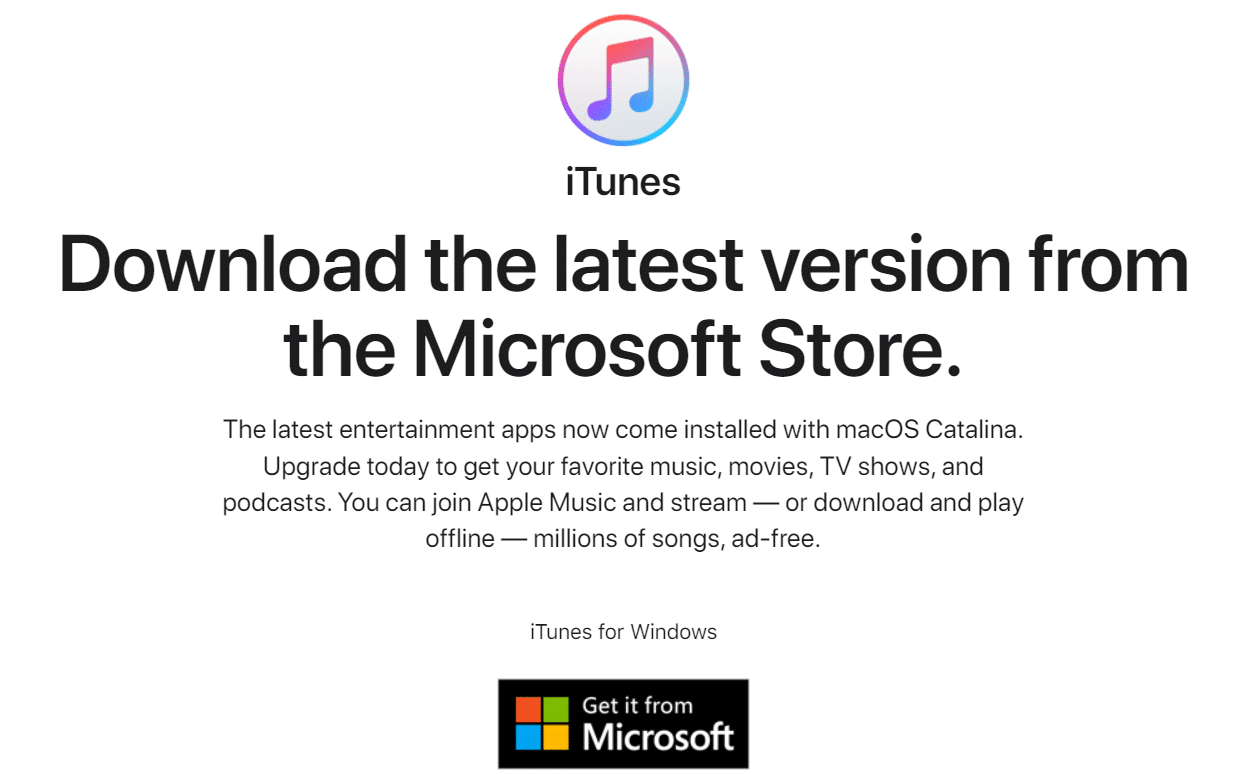
2. PC에서 iTunes 를 실행합니다. 이제 CD/DVD 또는 BluRay 드라이브에 CD를 넣습니다.
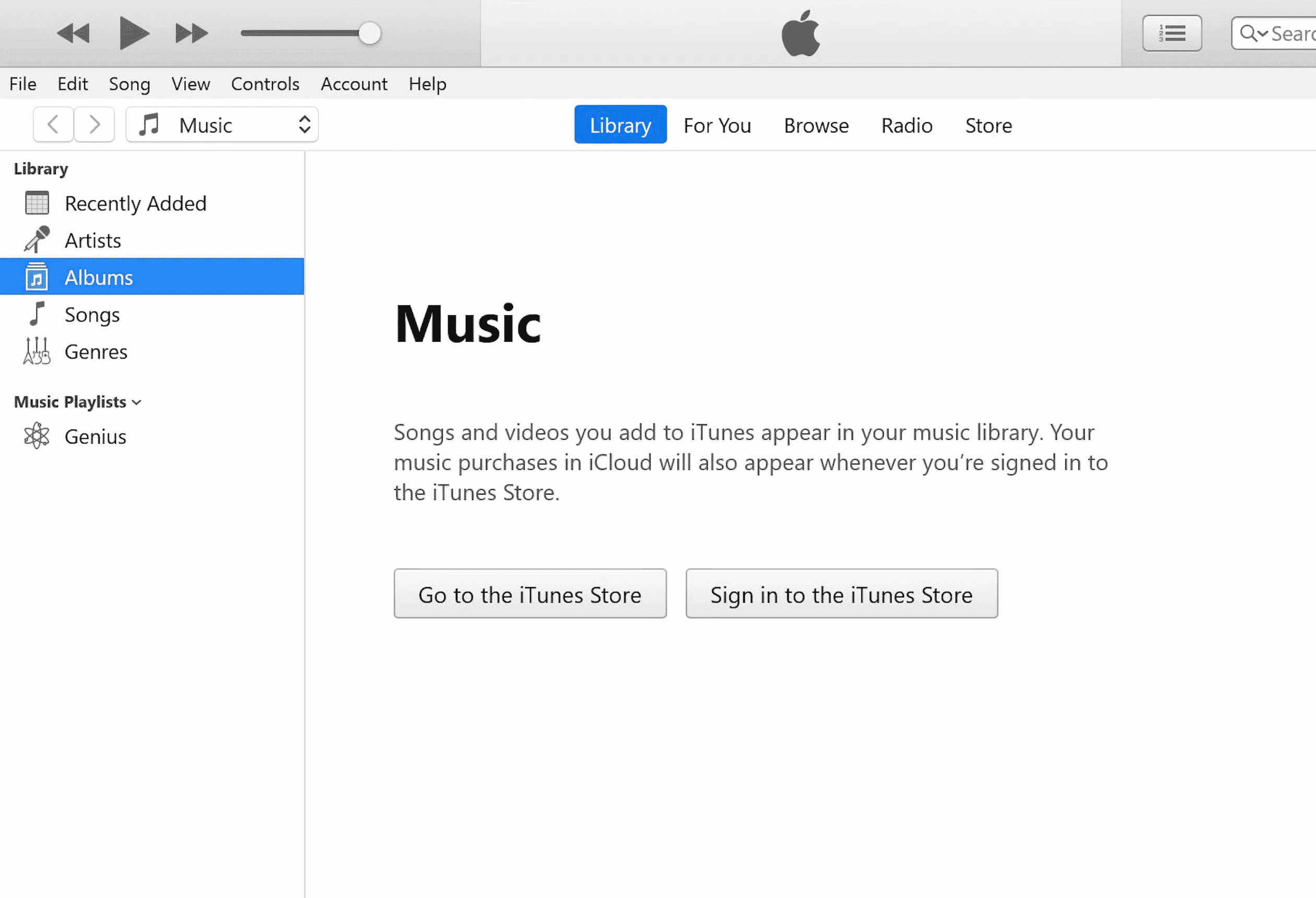
3. 이제 iTunes 앱이 CD의 모든 콘텐츠를 등록합니다. Android에 복사하려는 모든 음악 트랙을 선택하고 복사하지 않으려는 트랙을 선택 취소합니다.
4. 이제 CD 가져오기 버튼을 클릭합니다.
5. 그런 다음 다음을 사용하여 가져오기 옵션과 MP3 인코더 옵션을 차례로 클릭합니다.
6. 이제 설정을 원하는 품질로 조정하면 좋은 품질(128kbps)을 선호할 수 있습니다.
7. 마지막으로 확인 을 클릭하면 iTunes 앱이 CD에서 컴퓨터로 음악을 추출하기 시작합니다.
8. CD에서 모든 음악 파일을 추출하면 Android에 직접 복사할 수 있습니다. 이제 USB 케이블을 PC에 연결합니다.

9. 컴퓨터에서 파일 탐색기 를 열고 이 PC 아래의 음악 폴더를 엽니다. 음악 파일을 Android의 이 음악 폴더로 끌어다 놓을 수 있습니다.
참고: macOS 사용자인 경우 Android 파일 전송 애플리케이션에서 장치에 액세스할 수 있습니다.
따라서 이것은 CD를 Android 전화로 전송하는 방법입니다.
또한 읽기: iTunes에서 재생을 재설정하는 방법
자주 묻는 질문(FAQ)
Q1. Android에서 CD를 읽을 수 있습니까?
답. 짧은 대답은 '예'입니다! Android 운영 체제에서 실행되는 최신 휴대폰에는 CD 미디어를 읽을 수 있는 광학 드라이브가 있습니다. 이렇게 하려면 사용자는 Vantec CB-ISATAU2 USB 2.0 SuperSpeed SATA 외장 하드 드라이브 인클로저 또는 지역 전자제품 매장에서 기타 호환 장치와 같은 외장 드라이브를 구입해야 합니다. 휴대폰에 연결되면 사용자는 휴대폰의 저장소 또는 SD 카드에서 직접 오디오 및 비디오 파일을 재생하도록 설계된 모든 앱을 사용할 수 있습니다. 전반적으로 사용자가 먼저 호환되는 외장 드라이브를 구입한 경우 Android 장치에서 CD에 저장된 콘텐츠에 액세스할 수 있습니다.
Q2. 컴퓨터 없이 CD를 MP3로 어떻게 전송합니까?
답. 컴퓨터가 없어도 CD에서 MP3로 오디오 파일을 전송할 수 있습니다. 사람들은 자주 자신의 음악이나 오디오 녹음을 복사해야 하며 CD는 이를 저장하는 가장 인기 있는 방법 중 하나입니다. 그러나 대부분의 기기는 CD를 읽을 수 있는 기능이 없기 때문에 다른 기기에서 듣거나 공유하기 위해서는 MP3 파일로 콘텐츠를 옮겨야 합니다. 다행스럽게도 사용자가 컴퓨터를 사용하지 않고 이를 수행할 수 있는 몇 가지 방법이 있습니다. 예를 들어 일부 하이파이 시스템은 직접 USB 포트와 Bluetooth 연결을 제공합니다. 이를 통해 사용자는 USB 드라이브를 연결하거나 무선으로 연결하고 쉽게 음악을 전송할 수 있습니다.
Q3. CD에서 USB로 음악을 어떻게 전송합니까?
답. CD에서 USB로 음악을 전송하는 것은 특히 프로세스를 모르는 경우 어려운 작업이 될 수 있습니다. 하지만 걱정하지 마세요. 이 기사에서는 CD에서 USB 드라이브로 음악을 전송하는 방법에 대한 단계별 지침을 제공합니다. 오래된 음악 컬렉션이나 몇 개의 개별 트랙을 전송하려는 경우 USB를 사용하면 누구나 좋아하는 곡을 효율적이고 쉽게 옮길 수 있습니다. 필요한 것은 컴퓨터, 복사할 CD, 물론 데이터를 저장할 USB 드라이브에 액세스한 다음 위에서 설명한 방법을 따르기만 하면 됩니다.
Q4. CD에서 음악을 복사할 수 있습니까?
답. 예, 많이 사용되는 오디오 형식은 오디오 리핑을 지원하므로 사용자는 저작권법을 위반하지 않고 CD에서 디지털 오디오 트랙을 추출할 수 있습니다. 그러나 일부 국가에서는 저작물을 디지털로 리핑하는 것과 관련하여 다른 법률이 적용된다는 점에 유의해야 합니다. 또한 이 프로세스가 제대로 작동하려면 특정 유형의 소프트웨어가 필요할 수 있습니다.
Q5. 음악 CD는 어떻게 다운로드합니까?
답. 우선 인터넷 연결과 CD를 구울 수 있는 소프트웨어가 있는 컴퓨터에 액세스해야 합니다. 원하는 경우 외장 드라이브를 사용할 수도 있습니다.
모든 준비가 완료되면 다운로드를 제공하는 온라인 상점이나 웹 사이트를 검색하여 음악 CD를 다운로드하는 과정이 시작됩니다. 그런 다음 구매하려는 앨범을 선택하고 신용 카드 또는 PayPal과 같은 선호하는 결제 방법을 사용하여 결제합니다. 결제가 성공적으로 처리된 후 파일 형식에 따라 노래를 컴퓨터나 장치로 스트리밍하거나 다운로드할 수 있습니다.
Q6. CD를 휴대폰으로 어떻게 전송합니까?
답. CD에서 휴대폰으로 음악을 전송하면 이동 중에 좋아하는 노래를 들을 수 있는 좋은 방법이 될 수 있습니다. 위에서 언급한 방법에 따라 전송하십시오.
Q7. 음악 CD를 내 MP3 플레이어에 어떻게 복사합니까?
답. 인터넷에 연결된 컴퓨터와 기본적인 오디오 소프트웨어만 있으면 됩니다. 작동 방법은 다음과 같습니다. 먼저 컴퓨터의 디스크 드라이브에 CD를 넣습니다. 이 작업이 완료되면 온라인에서 무료로 다운로드할 수 있는 iTunes 또는 Windows Media Player와 같은 프로그램을 엽니다. 거기에서 CD의 노래를 장치로 끌어다 놓기만 하면 됩니다. 마지막으로 USB 케이블을 사용하여 MP3 플레이어를 컴퓨터에 연결하고 선택한 모든 트랙을 전송합니다.
Q8. CD를 디지털로 변환하는 가장 좋은 방법은 무엇입니까?
답. 이 작업을 수행하는 방법에는 여러 가지가 있지만 일부 방법은 다른 방법보다 더 안정적입니다. CD를 디지털 오디오 파일로 변환하는 가장 좋은 방법에 대해 알아야 할 사항은 다음과 같습니다. CD를 변환하는 가장 인기 있고 안정적인 방법 중 하나는 외부 CD 드라이브와 iTunes 또는 Windows Media Player와 같은 리핑 소프트웨어를 사용하는 것입니다. 이 방법을 사용하면 순식간에 전체 앨범을 빠르게 추출할 수 있습니다. 그런 다음 추출한 음악 파일을 하드 드라이브나 다른 저장 장치에 저장하여 모든 컴퓨터, 스마트폰 또는 태블릿에서 재생할 수 있습니다. 또 다른 옵션은 CD 및 비닐 레코드와 같은 물리적 미디어의 오디오를 디지털화하는 전문 온라인 서비스를 사용하는 것입니다.
Q9. Android 휴대전화에 음악을 어떻게 넣나요?
답. 첫째, 휴대폰에 음악을 넣는 가장 쉬운 방법은 Spotify 또는 Apple Music과 같은 스트리밍 서비스를 다운로드하는 것입니다. 이러한 서비스에는 수백만 곡의 노래가 있으며 계정에 가입하고 로그인하기만 하면 언제든지 휴대폰에서 직접 액세스할 수 있습니다. 또한 동일한 서비스에 가입한 친구가 있는 경우 재생 목록을 만들고 친구와 노래를 공유할 수도 있습니다.
또 다른 방법은 iTunes, Amazon Music, Google Play Music 또는 Android 휴대폰과 호환되는 다운로드를 제공하는 기타 디지털 판매점을 통해 개별 노래나 앨범을 구입하는 것입니다.
Q10. 외부 DVD 드라이브를 Android 휴대폰에 어떻게 연결합니까?
답. 먼저 어댑터 케이블이 외장 DVD 드라이브와 Android 휴대폰 모두와 호환되는지 확인하십시오. 그렇지 않은 경우 두 장치에 적합한 것을 구입하십시오. 이 작업이 완료되면 어댑터를 케이블의 양쪽 끝에 꽂은 다음 함께 연결합니다. 그런 다음 자체 전원 공급 장치 또는 USB 연결을 사용하여 디스크 드라이브의 전원을 켭니다. 그런 다음 USB 대용량 저장소 모드 또는 MTP 모드와 같은 외부 장치 연결에 필요한 앱을 로드하기 전에 Windows 시스템의 내 컴퓨터에 디스크가 나타나는지 확인하십시오.
Q11. 어떻게 삼성에 음악을 다운로드합니까?
답. 먼저 Google Play 스토어 앱을 열고 Google 계정에 로그인합니다. 로그인한 후 상단의 검색 표시줄에서 음악을 검색하고 Spotify, Apple Music 또는 Google Play Music All Access와 같은 나열된 많은 스트리밍 서비스 중 하나를 선택합니다. 필요에 맞는 요금제를 선택하고 필요한 경우 안내에 따라 계정을 설정하세요. 그런 다음 스마트폰 라이브러리에 추가하려는 음악에 대한 아티스트 프로필 또는 노래 컬렉션을 검색합니다.
Q12. Android에 가장 적합한 음악 플레이어는 무엇입니까?
답. Android 사용자들 사이에서 인기 있는 선택 중 하나는 Google Play 뮤직입니다. 이 스트리밍 서비스를 통해 청취자는 각각 개별적으로 다운로드하지 않고도 수백만 곡에 액세스할 수 있습니다. 또한 선호도에 따라 맞춤형 라디오 방송국을 제공하므로 새로운 음악을 쉽게 찾을 수 있습니다. 또한 Google Play 뮤직에는 광고나 건너뛰기에 대한 제한이 없으며 UI 덕분에 직관적인 탐색 컨트롤을 통해 쉽게 사용할 수 있습니다. Android 사용자를 위한 또 다른 훌륭한 옵션은 Poweramp Music Player입니다.
추천:
- Windows에서 기계 검사 예외 오류 수정
- Amazon을 통해 Sling TV를 취소하는 방법
- Android에서 자동으로 음악을 끄는 방법
- Android에서 Spotify Something Wrong 오류에 대한 7가지 최고의 수정
그게 다야! 이 가이드는 장치의 Android 휴대폰에 CD 음악을 가져오는 방법 에 대해 유용하게 들릴 수 있습니다. CD에서 장치로 음악을 전송하는 데 어떤 방법이 도움이 되었는지 귀하의 의견을 듣고 싶습니다. 또한 여기에 언급되지 않은 CD를 Android 휴대폰으로 전송하는 데 도움이 되는 다른 해킹이 있으면 알려주십시오. 질문이나 제안 사항이 있으면 아래 댓글 섹션에 작성해 주세요.
